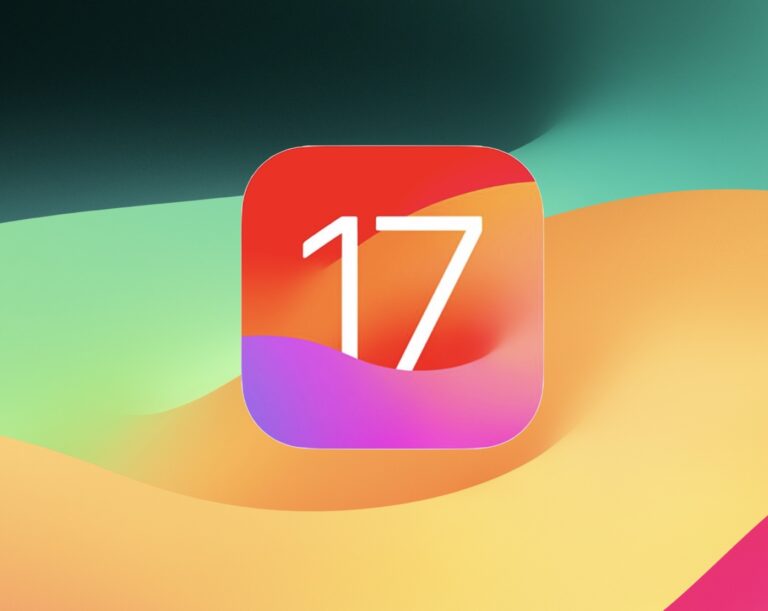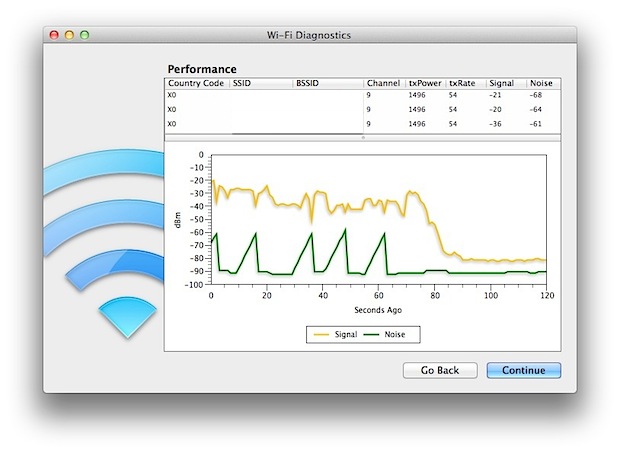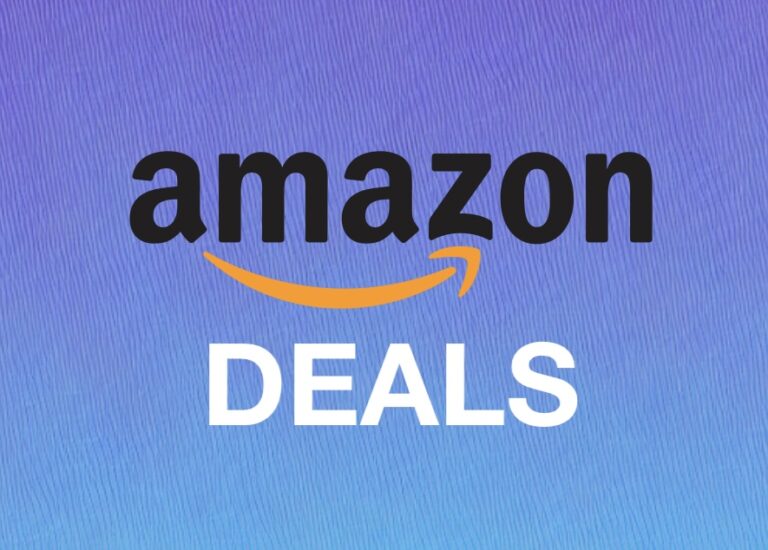Как правильно удалить Fortnite на Mac, чтобы освободить 100 ГБ памяти

Если у вас есть Fortnite на вашем Mac, и вы больше не хотите играть в нее или вам просто нужно немного места на диске, удаление Fortnite освободит огромное количество памяти на диске Mac.
Загрузка и установка Fortnite на Mac занимает почти 100 ГБ дискового пространства, что делает ее одной из самых раздутых и больших игр, доступных на платформе macOS. Если вы закончили играть в Fortnite на Mac, вам нужно восстановить все пространство, занимаемое игрой, путем полного удаления и удаления Fortnite с Mac. Есть несколько способов сделать это, но мы покажем вам, как правильно удалить Fortnite с Mac, освободив драгоценное место на диске.
Как удалить и удалить Fortnite на Mac
Лучший способ удалить Fortnite с Mac — это запустить Epic Games Launcher следующим образом:
- Откройте программу запуска Epic Games на Mac, как если бы вы играли в Fortnite.
- Перейти в «Библиотека»
- Найдите Fortnite в библиотеке программы запуска игр.
- Нажмите на маленькую (…) опцию с тремя точками рядом с Fortnite в библиотеке игр.
- Теперь выберите «Удалить».
- Подтвердите, что хотите удалить и удалить Fortnite, нажав «Удалить».
- Выйдите из программы запуска Epic Games, когда закончите
Программы для Windows, мобильные приложения, игры - ВСЁ БЕСПЛАТНО, в нашем закрытом телеграмм канале - Подписывайтесь:)
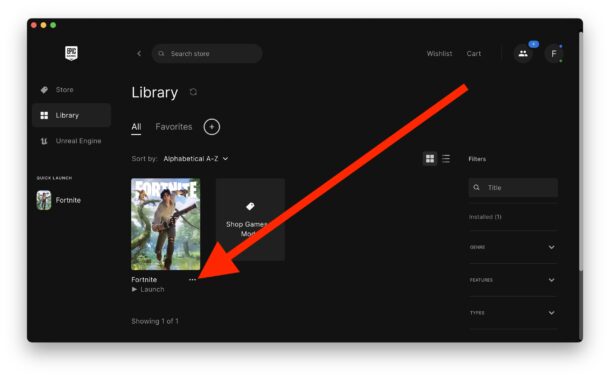
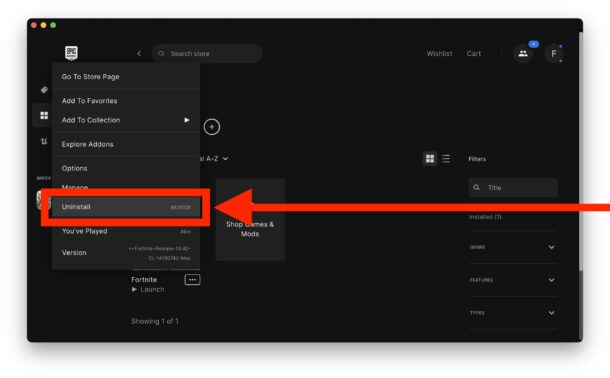
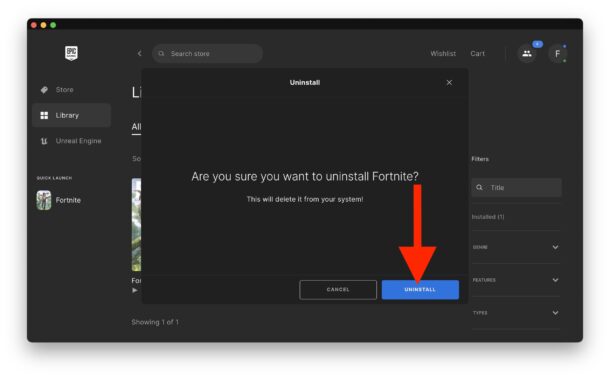
Это удалит Fortnite с Mac и восстановит все 96 ГБ памяти, которые он занимал.
Вы также можете вручную удалить и удалить Fortnite, но этот процесс гораздо более утомительный, поскольку игра распространяется на Mac в разных папках, поэтому вам лучше использовать официальный деинсталлятор, если это вообще возможно.
Другой вариант — использовать приложение App Cleaner для удаления Fortnite и Epic Games Launcher с Mac, которое уже довольно давно доступно для платформы Mac, и оно очень хорошо работает для удаления таких приложений, как Fortnite, которые разбросаны по системе.
Вы можете загрузить и снова играть в Fortnite на Mac в любое время, если хотите, или использовать что-то вроде облачной платформы, чтобы играть в популярную игру на Mac, не занимая почти столько же места на локальном диске, или, что еще лучше, играть в Fortnite с помощью специальной игровой консоли, такой как Xbox.
Программы для Windows, мобильные приложения, игры - ВСЁ БЕСПЛАТНО, в нашем закрытом телеграмм канале - Подписывайтесь:)